- Del 1. Så här fixar du att iPad inte ansluter till WiFi via en omstart
- Del 2. Så här fixar du att iPad inte ansluter till WiFi med FoneLab iOS-systemåterställning
- Del 3. Så här fixar du att iPad inte ansluter till WiFi genom att återställa nätverksinställningarna
- Del 4. Vanliga frågor om hur man åtgärdar iPad som inte ansluter till WiFi
3 pålitliga korrigeringar för iPad som inte ansluter till WiFi
 Postat av Lisa Ou / 01 feb 2024 09:00
Postat av Lisa Ou / 01 feb 2024 09:00 Varför ansluter inte min iPad till WiFi? Min favoritartists nya musikvideo släpps äntligen på en populär streamingplattform senare, men jag har fortfarande inte tillgång till internet. Jag har inte mobildata och WiFi-nätverket är allt jag har; Därför är det frustrerande att se min iPad misslyckas med att ansluta. Kan någon snälla föreslå effektiva lösningar? Tack på förhand!
Nuförtiden har internet blivit en nödvändighet i människors vardag. Oavsett om det är för skola, arbete eller fritid har nästan alla enheter nu stöd för WiFi och mobildata för att komma åt internet. På så sätt kan du utföra olika uppgifter bekvämt på din iPad. Men vad händer om du plötsligt möter ett problem som gör att enheten inte ansluter till WiFi, som fallet ovan?
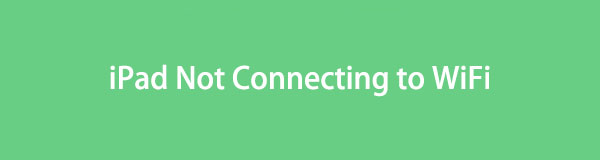
Känn dig inte nedslagen; denna post kan tillhandahålla de nödvändiga procedurerna för att lösa sådana frågor. När du har läst klart följande delar garanterar vi att din iPad kommer att anslutas till ditt valda WiFi-nätverk. Det kommer att finnas tillräckligt med beskrivningar för att hjälpa dig att förstå korrigeringarna bättre, och steg-för-steg-riktlinjer finns tillgängliga i varje process.

Guide Lista
- Del 1. Så här fixar du att iPad inte ansluter till WiFi via en omstart
- Del 2. Så här fixar du att iPad inte ansluter till WiFi med FoneLab iOS-systemåterställning
- Del 3. Så här fixar du att iPad inte ansluter till WiFi genom att återställa nätverksinställningarna
- Del 4. Vanliga frågor om hur man åtgärdar iPad som inte ansluter till WiFi
FoneLab gör att du kan fixa iPhone / iPad / iPod från DFU-läge, återställningsläge, Apple-logotyp, hörlursläge etc. till normalt tillstånd utan förlust av data.
- Fixa funktionshindrade iOS-systemproblem.
- Extrahera data från inaktiverade iOS-enheter utan dataförlust.
- Det är säkert och enkelt att använda.
Del 1. Så här fixar du att iPad inte ansluter till WiFi via en omstart
Omstart av enheten är en typisk lösning för många enkla problem, oavsett om det är på din iPad eller WiFi-router. Det beror på att omstart uppdaterar ditt enhetssystem och eliminerar de buggar eller fel som kan ha gjort att din iPad inte kunde ansluta. Men förutom iPad, föreslås det också att routern startas om, eftersom problemet kan vara med den och inte enheten. Oavsett vilket kommer omstartsprocedurer för båda att räknas upp nedan. På så sätt kommer din iPad och router att uppdateras och du kan försöka ansluta igen efteråt.
Agera enligt de oexakta stegen nedan för att installera om din iPad som inte kommer att ansluta till WiFi:
Starta om iPad utan hemknapp: Tryck länge på din iPad ★★★★ och en av knapparna volym knapparna samtidigt, och när skjutreglaget Power off visas drar du det åt höger. När du har stängt av, tryck länge på ★★★★ knappen för att starta om enheten.
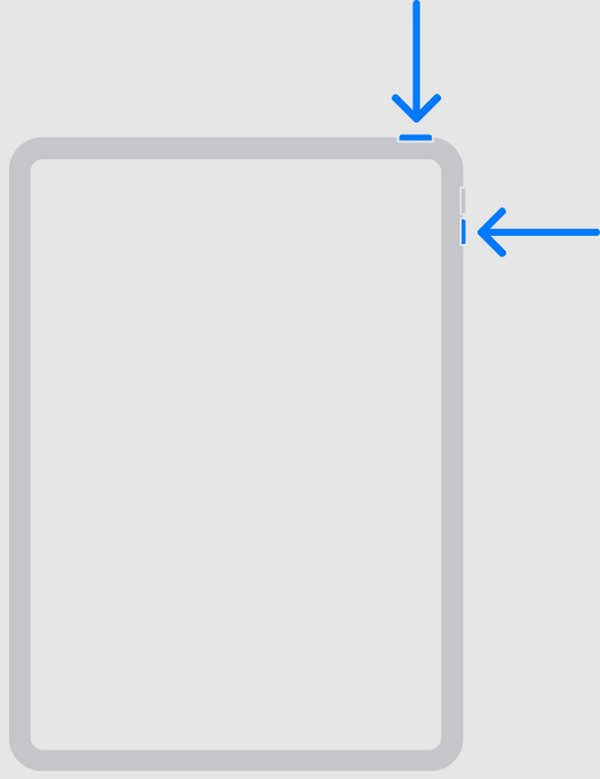
Starta om iPad med en hemknapp: Tryck länge på iPad ★★★★ och dra sedan fingret åt höger när avstängningsreglaget materialiseras. Efter cirka 30 sekunder, tryck länge på samma knapp för att slå på iPad igen.
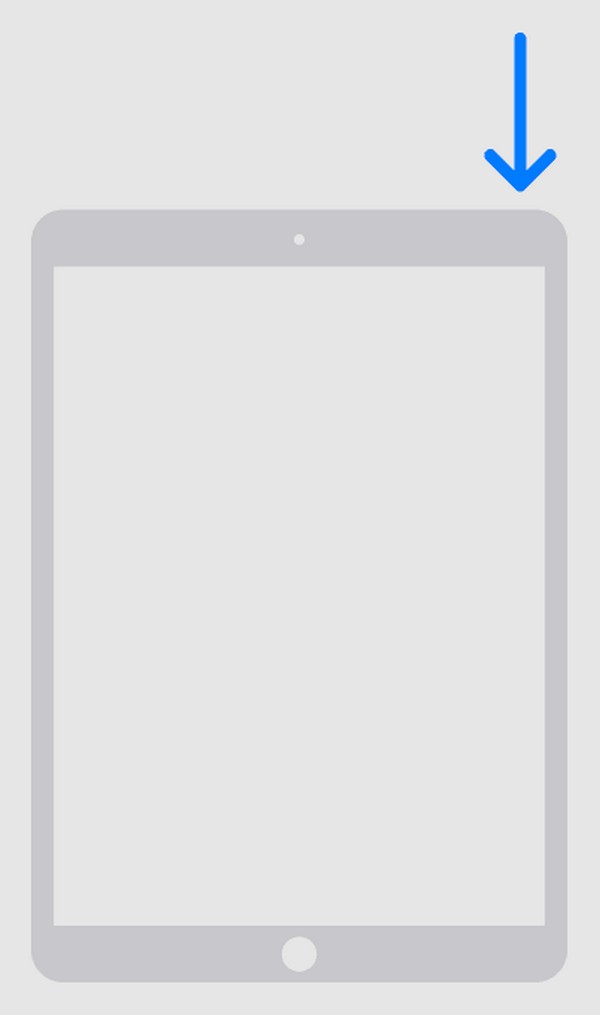
Starta om routern: Koppla ur WiFi-routern och vänta i minst 15 sekunder. Anslut den sedan till eluttaget igen, men slå på strömmen först efter 1-2 minuter. När den är på, försök att återansluta till WiFi-nätverket.

Del 2. Så här fixar du att iPad inte ansluter till WiFi med FoneLab iOS-systemåterställning
Under tiden, FoneLab iOS System Recovery på en dator är lösningen om problemet är ett skadat system. Detta reparationsverktyg är populärt för att ha en hög framgångsfrekvens för att fixa onormala system; Därför kommer det att hjälpa din iPad som inte kan ansluta till WiFi. Du behöver bara navigera några få steg, och ditt problem kommer att elimineras snabbt. Programmets användarvänliga funktioner och gränssnitt gör att du kan förstå reparationsprocessen bättre, vilket gör allt enklare.
Dessutom låter FoneLab iOS System Recovery dig behålla eller radera data på din iPad. Till skillnad från andra reparationsverktyg erbjuder den avancerade och standardlägen. Du kan välja Avancerat om du vill att programmet ska rensa allt innehåll på enheten. Men välj standardläget för att hålla dem säkra på enheten. Det här verktyget fixar inte bara en iPad som inte kan ansluta till ditt WiFi-nätverk; den kan också användas på andra iOS-enheter med problem. Därför kommer det att hjälpa dina enheter ytterligare när du möter fler problem i framtiden.
FoneLab gör att du kan fixa iPhone / iPad / iPod från DFU-läge, återställningsläge, Apple-logotyp, hörlursläge etc. till normalt tillstånd utan förlust av data.
- Fixa funktionshindrade iOS-systemproblem.
- Extrahera data från inaktiverade iOS-enheter utan dataförlust.
- Det är säkert och enkelt att använda.
Särskilj de enkla instruktionerna nedan som ett exempel för att fixa WiFi som inte fungerar på iPad med FoneLab iOS System Recovery:
steg 1Gå till FoneLab iOS System Recovery-sidan och hitta dess Gratis nedladdning fliken nere till vänster. När du har hittat den klickar du på den för att spara installationsprogrammet i mappen Nedladdningar. Dubbelklicka sedan på filen och uppmanar dig att starta installationen. Det kommer att slutföras om en minut, så stå vid och starta verktyget efteråt.
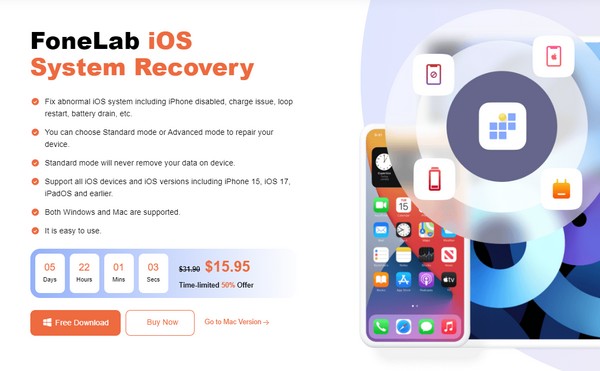
steg 2Pick iOS-systemåterställning när det primära gränssnittet presenteras för att fortsätta omedelbart, tryck sedan Start. När du ser reparationstyperna väljer du det läge du föredrar och påminns om att du måste välja noggrant för att förhindra olyckliga händelser som dataförlust. Efter det klickar du Bekräfta undertill.
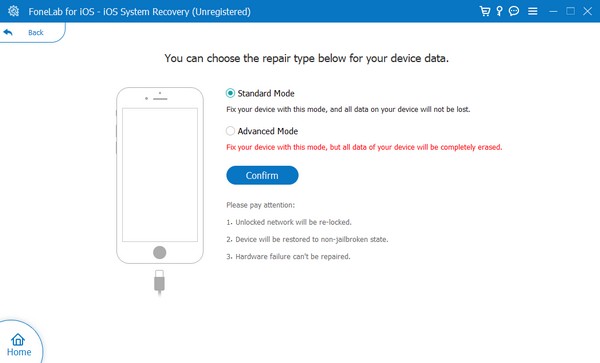
steg 3Därefter måste ändarna av en blixtkabel anslutas till din dator och iPad för att ansluta. Sedan kommer riktlinjerna på skärmen i följande gränssnitt att leda din iPad till återställningsläge. Se till att du följer de angivna anvisningarna för din enhetsmodell. På så sätt kommer firmware-paketet att laddas ner och åtgärda dina WiFi-anslutningsproblem.
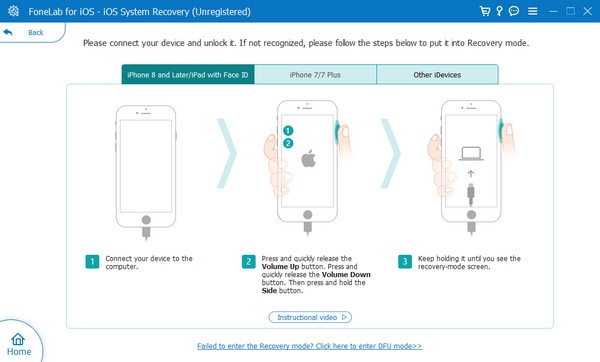
FoneLab gör att du kan fixa iPhone / iPad / iPod från DFU-läge, återställningsläge, Apple-logotyp, hörlursläge etc. till normalt tillstånd utan förlust av data.
- Fixa funktionshindrade iOS-systemproblem.
- Extrahera data från inaktiverade iOS-enheter utan dataförlust.
- Det är säkert och enkelt att använda.
Del 3. Så här fixar du att iPad inte ansluter till WiFi genom att återställa nätverksinställningarna
Å andra sidan kan problemet bero på dina nätverksinställningar. I det här fallet är återställning den lösning du kan utföra. På så sätt kommer alla underliggande problem angående ditt nätverk att tas bort, och tjänsterna kommer att förnyas. Det kommer sedan att fixa problem som skadlig programvara, felkonfigurerade inställningar, skadade eller föråldrade drivrutiner, etc. Denna lösning är enkel, särskilt eftersom installation inte krävs. Du kan navigera i dess process på iPad genom att bara trycka på några få alternativ. Således kan du också förvänta dig att proceduren är snabb och bekväm.
Emulera de enkla riktlinjerna nedan för att reparera din iPad som inte förblir ansluten till WiFi genom att återställa nätverksinställningarna:
steg 1Visa Inställningar app-gränssnittet på din iPad och tryck sedan på Allmänt alternativ. På följande skärms alternativ väljer du Överför eller återställ iPad.
steg 2Efter det trycker du på Återställ för att dess alternativ ska dyka upp. Hitta och välj sedan Återställ nätverksinställningar val för att avsluta processen.
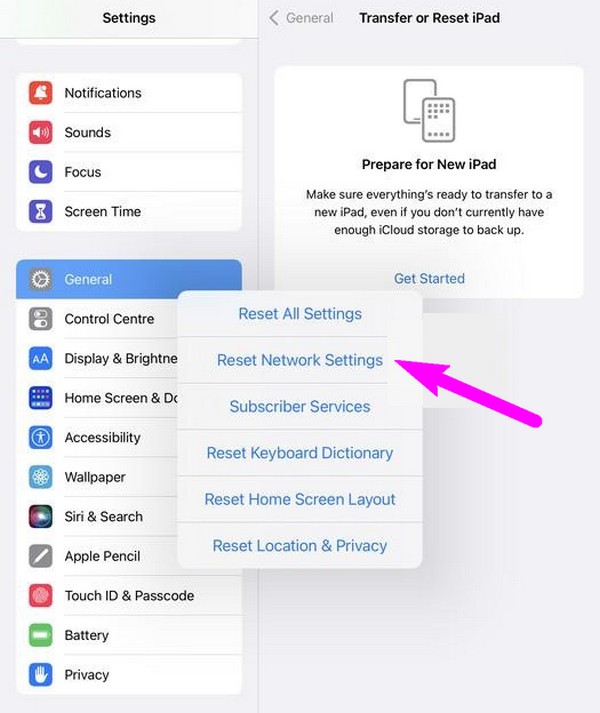
Denna teknik är en av standardlösningarna för nätverksproblem, till exempel WiFi på en iPad. Men om det inte fungerar, installera programmet i föregående del om du inte har gjort det ännu. Dess effektiva funktioner låter dig fixa flera enhetsproblem, så vi försäkrar dig att den kan lita på.
FoneLab gör att du kan fixa iPhone / iPad / iPod från DFU-läge, återställningsläge, Apple-logotyp, hörlursläge etc. till normalt tillstånd utan förlust av data.
- Fixa funktionshindrade iOS-systemproblem.
- Extrahera data från inaktiverade iOS-enheter utan dataförlust.
- Det är säkert och enkelt att använda.
Del 4. Vanliga frågor om hur man åtgärdar iPad som inte ansluter till WiFi
Varför ansluter inte min iPad till WiFi men andra enheter gör det?
Eftersom andra enheter kan ansluta till WiFi kan problemet vara på din iPad. Det måste bero på fel, nätverksproblem eller systemproblem. Om så är fallet rekommenderar vi att du provar metoderna ovan, särskilt FoneLab iOS System Recovery. Informationen och teknikerna i den här artikeln tillgodoser olika iPad- eller andra iOS-enhetsproblem, så bland dem är den lämpliga lösningen för dig.
Hur startar jag om mitt WiFi på min iPad?
Gå in i Kontrollcenter och stäng sedan av WiFi-funktionen genom att trycka på dess ikon. Låt några sekunder passera och tryck sedan på dess ikon igen för att starta om WiFi.
Internet är en nödvändig del av människors liv i dagens värld. Således, om du har svårt att komma åt det eftersom du inte kan ansluta till WiFi, är strategierna ovan de mest rekommenderade.
FoneLab gör att du kan fixa iPhone / iPad / iPod från DFU-läge, återställningsläge, Apple-logotyp, hörlursläge etc. till normalt tillstånd utan förlust av data.
- Fixa funktionshindrade iOS-systemproblem.
- Extrahera data från inaktiverade iOS-enheter utan dataförlust.
- Det är säkert och enkelt att använda.
